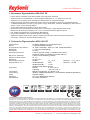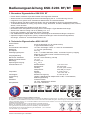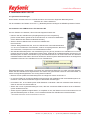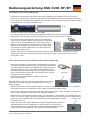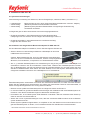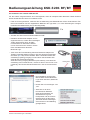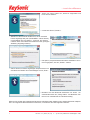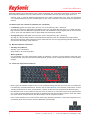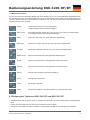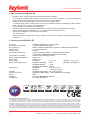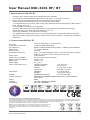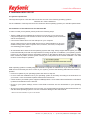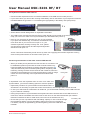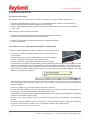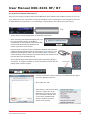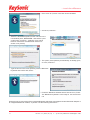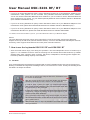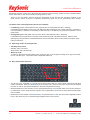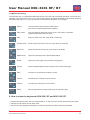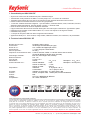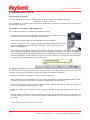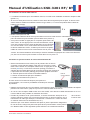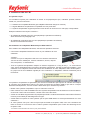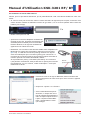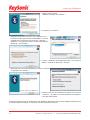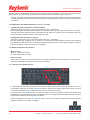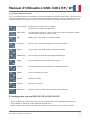Seite wird geladen ...

...touch the difference
Version 1.1 (2010/11/17) ● © 2010 by MaxPoint Handelsges. mbH
1
1. Besondere Eigenschaften KSK-3201 RF
Extrem fl ache, kabellose Super-Mini-Tastatur mit integriertem Trackball•
Weitreichende und zuverlässige 2,4 GHz Funkübertragung bis ca. 7 m Entfernung zum PC•
Integrierter 8 mm großer Laser-Trackball mit Mausfunktion und zwei Maustasten•
Modernes Design mit fl achen Notebook-Tasten und einer Oberfl ächen-Textur wie gebürstetes Metall•
12 Multifunktionstasten für Pairing, Play/ Pause, Stopp, Rückwärts, Vorwärts, Mediaplayer, Mail, Internet, •
Stumm, Leiser, Lauter & Sleep-Modus
Volle Funktionalität einer Tastatur mit Full-Size-Layout •
Besonders leiser und spürbarer Anschlag durch hochwertige X-Type-Membrantechnologie •
Status-LED für Pairing und „Battery low“ <2,2 V mit unterschiedlicher Blink-Frequenz•
Inkl. USB-Empfangsstecker im rückseitigen Batteriefach•
Plug & Play-Installation, kein spezieller Treiber notwendig•
Optimal für Digital Living Rooms (HTPC), mobile Anwendungen sowie für Navi-Kon gurationen, •
Schulungs-, Konferenz- und Präsentationsräume etc.
2. Technische Eigenschaften KSK-3201 RF
Anzahl Tasten:
Bauart:
Zu erwartende Lebensdauer:
Betätigung:
Druckpunkt:
Übertragungsfrequenz:
Bauart des Trackballs:
Effektive Funkreichweite:
Batterietyp:
Spannungsversorgung:
Stromaufnahme ca.:
Temperatur:
Feuchtigkeit:
Lieferumfang:
Farbe:
Zerti ziert:
Kompatibilität:
84 (83-87 abhängig von der Länderversion)
X-Type-Membrantechnologie
ca. 5 Mio. Anschläge / Taste; ca. 1 Mio. für die Maustasten
1,7 ±0,3 mm (Gesamtweg)
55 ±15 g
2,405~2,475 GHz, GFSK, 71 Kanäle mit je 216 IDs
(mögliche Anzahl von Tastaturen in einem “Raum”)
ø 8 mm, Laser-Abtastung, 400 dpi
ca. 7 m
2× AAA 1.5 V
Tastatur: 3 V
DC
±5 % Receiver: +5 V
DC
±5 %
Tastatur Betrieb: 6 mA Receiver: 60 mA
Tastatur Standby: <1 mA
Tastatur Sleep-Modus: 200 µA
Betrieb: 0 °C bis +40 °C
Lagerung: –30 °C bis +65 °C
Betrieb und Lagerung: 0 % bis 95 % rel.
Tastatur, USB-Empfangsstecker, 1 Paar Batterien, Bedienungsanleitung
Schwarz metallic
CE, FCC, WEEE/RoHS, REACH
XP / Vista / Windows7
Haftungsausschlusserklärung des Herstellers
Für Informationen in diesem Dokument behält sich der Hersteller Änderungen ohne Mitteilung vor und geht keinerlei Verpfl ichtungen ein. Durch dieses
Dokument wird, weder ausgedrückt noch angedeutet, keinerlei Garantie oder Erklärung in Bezug auf Qualität, Genauigkeit oder Eignung für einen be-
stimmten Zweck übernommen. Der Hersteller behält sich das Recht vor, jederzeit Änderungen zum Inhalt dieses Dokumentes zu machen und/ oder die
dazugehörigen Produkte unverbindlich zu ändern ohne Verpfl ichtung, Personen oder Organisationen über derartige Änderungen in Kenntnis zu setzen.
Unter keinen Umständen ist der Hersteller haftbar für direkte, indirekte, spezielle, zufällige oder Folgeschäden, die durch die Nutzung oder Unmög-
lichkeit der Nutzung des Produktes oder der Dokumentation entstehen, selbst wenn auf die Möglichkeit solcher Schäden hingewiesen wurde. Dieses
Dokument enthält Materialien, die durch Copyright geschützt sind. Alle Rechte sind vorbehalten. Es ist untersagt, diese Bedienungsanleitung oder Teile
daraus ohne die schriftliche Einwilligung der Autoren in irgendeiner Form zu vervielfältigen oder zu verbreiten, in welcher Form, zu welchem Zweck
und mit welchen Mitteln auch immer. Produktnamen, die in diesem Dokument erwähnt werden, dienen ausschließlich als Verkaufsbezeichnung. Alle
Handelsmarken, Produktnamen oder Markennamen, die in diesem Dokument erwähnt werden, sind eingetragenes Eigentum des jeweiligen Inhabers.

3. Besondere Eigenschaften KSK-3201 BT
Extrem fl ache, kabellose Super-Mini-Tastatur mit integriertem Trackball•
Weitreichende und zuverlässige Bluetooth Funkübertragung bis ca. 10 m Entfernung zum PC•
Integrierter 8 mm großer Laser-Trackball mit Mausfunktion und zwei Maustasten•
Modernes Design mit fl achen Notebook-Tasten und einer Oberfl ächen-Textur wie gebürstetes Metall•
11 Multifunktionstasten für Pairing, Play/ Pause, Stopp, Rückwärts, Vorwärts, Mediaplayer, Mail, Internet, •
Stumm, Leiser & Lauter
Volle Funktionalität einer Tastatur mit Full-Size-Layout •
Besonders leiser und spürbarer Anschlag durch hochwertige X-Type-Membrantechnologie •
Status-LEDs: blau für Pairing und rot für „Battery low“ <2 V•
Plug & Play-Installation, kein spezieller Treiber notwendig•
Inkl. USB-Bluetooth-Adapter KSR-10 BT zur Verbindung mit nicht Bluetooth-fähigen Computern•
Optimal für Digital Living Rooms (HTPC), mobile Anwendungen sowie für Navi-Kon gurationen, •
Schulungs-, Konferenz- und Präsentationsräume etc.
4. Technische Eigenschaften KSK-3201 BT
Anzahl Tasten:
Bauart:
Zu erwartende Lebensdauer:
Betätigung:
Druckpunkt:
Übertragungsfrequenz:
Ausgangsleistung:
Bauart des Trackballs:
Effektive Funkreichweite:
Batterietyp:
Spannungsversorgung:
Stromaufnahme ca.:
Temperatur:
Feuchtigkeit:
Lieferumfang:
Farbe:
Zerti ziert:
Kompatibilität:
2
84 (83-87 abhängig von der Länderversion)
X-Type-Membrantechnologie
ca. 5 Mio. Anschläge / Taste; ca. 1 Mio. für die Maustasten
1,7 ±0,3 mm (Gesamtweg)
55 ±15 g
2,401 – 2,48 GHz ISM Band, GFSK, 79 Kanäle Frequency Hopping
Bluetooth V2.1 EDR / Human Interface Device (HID)
0 dBm (Klasse 2)
Ø 8 mm, Laser-Abtastung, 400 dpi
ca. 10 m
2× AAA 1,5 V
3 V
DC
±5 %
Betrieb Tastatur: 11,5 mA ±1 mA
Betrieb Maus: 28 mA ±2 mA
Standby: 3,4 mA (nach 3 Sek.)
Sleep-Modus: 202~286 µA ±10 µA
Betrieb: 0 °C bis +40 °C
Lagerung: –30 °C bis +65 °C
Betrieb und Lagerung:
0 % bis 95 % rel.
Tastatur, USB-Bluetooth-Adapter KSR-10 BT, 1 Paar Batterien,
Bedienungsanleitung
Schwarz metallic
CE, FCC, WEEE/RoHS, REACH
XP / Vista / Windows7
Information zur Altbatterie-Entsorgung (Batterieverordnung)
Die neue Batterieverordnung verpfl ichtet Hersteller und Importeure, alle Altbatterien zurückzunehmen, zu sortieren und zu entsorgen. Der Verbraucher
ist verpfl ichtet, verbrauchte Batterien im Handel oder bei einer kommunalen Sammelstelle abzugeben. Die Entsorgung im Hausmüll ist laut Batteriever-
ordnung ausdrücklich verboten. Von uns erhaltene Batterien können Sie auch nach Gebrauch zu uns unter der nachstehenden Adresse ausreichend
frankiert per Post zurücksenden:
MaxPoint Handelsgesellschaft mbH, Kurt-Fischer-Straße 50, D-22926 Ahrensburg
Batterien, die Schadstoffe enthalten, sind mit dem Symbol einer durchgekreuzten Müll-
tonne gekennzeichnet, ähnlich dem Symbol in der Abbildung. Unter dem Mülltonnen-
Symbol be ndet sich die chemische Bezeichnung des Schadstoffes - „Cd“ für Cadmium.
„Pb“ steht für Blei, „Hg“ für Quecksilber.
Bedienungsanleitung KSK-3201 RF/BT
Irrtümer und Auslassungen vorbehalten

...touch the difference
Version 1.1 (2010/11/17) ● © 2010 by MaxPoint Handelsges. mbH
5. Installation KSK-3201 RF
5.1 System-Voraussetzungen
Diese Tastatur erfordert einen PC mit USB-Anschluss und einem der folgenden Betriebssysteme:
Windows XP / Vista / Windows7
Für die Installation der Tastatur unter den o. g. Betriebssystemen benötigen Sie KEINEN speziellen Treiber!
5.2 Installation des USB-Receivers für KSK-3201 RF
Um Ihre Tastatur zu installieren, führen Sie bitte folgende Schritte aus:
Nehmen Sie den USB-Receiver (Empfangsstecker) aus der Verpackung. •
[Wenn Sie die Tastaur gerade nicht verwenden kann er neben dem Batteriefach
auf der Rückseite der Tastatur aufbewahrt werden.]
Stecken Sie den USB-Receiver an eine freie USB-Buchse•
Ihres Rechners.
Hinweis: Bitte gewährleisten Sie, dass der USB-Receiver einen Mindestabstand
von 20 cm zu metallischen Trennwänden, anderen Computergehäusen, Monitoren,
ZIP-Laufwerken, Lautsprechern und Schaltnetzteilen einhält.
Alle aktuellen Betriebssysteme mit Unterstützung für Plug & Play werden Ihren USB-• Receiver nun auto-
matisch erkennen und die erforderlichen Treiber laden. Während der Installationsphase informiert Sie Ihr
Betriebssystem mit Hilfe wechselnder Pop-up-Informationsfenster an der Task-Leiste über den aktuellen
Installationsstatus. Bitte haben Sie etwas Geduld, bis Sie das System abschließend über die erfolgreiche
Installation informiert. Der USB-Receiver ist nun einsatzbereit.
Ältere Betriebssysteme unterstützen nicht immer das automatische Erkennen von USB- oder PS/2-Geräten.
Haben Sie den USB-Receiver angeschlossen und macht sich genau dieser Fehler bei Ihnen bemerkbar, so
haben Sie folgende Möglichkeiten zur Lösung dieses Problems:
Machen Sie ein Update Ihres Betriebssystems und beginnen wieder mit Schritt 5.2•
In manchen Fällen ist gemäß den Bildschirmanweisungen die Installations-CD Ihres Betriebs• systems er-
forderlich. Unter diesen Umständen folgen Sie bitte diesen Anweisungen*.
Kontrollieren Sie, ob Ihr BIOS-System USB-Tastaturen unterstützt*. Manche Hersteller bieten• BIOS-Up-
dates im Internet zum Downloaden an.
Stellen Sie in Ihren Systemeinstellungen sicher, dass der verwendete USB-Anschluss nicht• im Betriebs-
system deaktiviert wurde*.
Sollten System-Updates erfolglos bleiben, so emp ehlt es sich, die Tastatur mal an einen • anderen PC mit
gleichem Betriebssystem zu testen, um ein Hardware-Defekt des USB-Receivers auszuschließen.
* Einzelheiten entnehmen Sie der Dokumentation Ihres PCs.
3

Irrtümer und Auslassungen vorbehalten
Bedienungsanleitung KSK-3201 RF/BT
5.3 Installation der Tastatur KSK-3201 RF
Empfohlene Voraussetzung dazu ist die erfolgreiche Installation des USB-Receivers unter Punkt 5.2.•
Falls noch nicht geschehen, entfernen Sie die Abdeckung des Batteriefaches auf der Un• terseite der Tasta-
tur und legen Sie die mitgelieferten Batterien des Typs AAA 1,5 V unter Beachtung der richtigen Polarität
in das Batteriefach ein (wie im Bild dargestellt).
Schalten Sie den Ein/Aus-Schiebeschalter auf • ON!
Der USB-Receiver und die Tastatur sind fabrikseitig bereits auf den gleichen Kanal synchro• nisiert. In der
Regel müssen Sie also keine Neu-Synchronisierung (wie unter 5.4 beschrieben) vornehmen.
Nun testen Sie die Funktionsweise, indem Sie eine • beliebige
Taste auf Ihrer Tastatur betätigen. Beim Drücken der Windows-
Taste müsste sich beispielsweise also unten links auf Ihrem
Bildschirm das Windows Pop-up-Menü öffnen. Wenn ja, dann
arbeitet Ihre Funktastatur nun einwandfrei. Wenn nicht, dann
synchronisieren Sie den USB-Receiver und die Tastatur wie
unter 5.4 beschrieben erneut.
Hinweis: Sollte die Funktionsweise durch andere Benutzer, die ebenfalls eine Funktastatur in näherer
Umgebung verwenden, beeinfl usst werden, führen Sie bitte eine Neu-Synchronisation, wie unter 5.4
beschrieben, durch.
5.4 Neu-Synchronisierung des Funkkanals der Tastatur KSK-3201 RF
Wenn Sie die Tastatur zum ersten Mal in Betrieb nehmen und keine •
Verbindung hergestellt werden konnte, synchronisieren Sie bitte den
Funkkanal zwischen Tastatur und USB-Receiver erneut, indem Sie
gleichzeitig die Tasten (Fn + F1) auf der Tastatur drücken. Nach 2
Sekunden startet der Verbindungs-(Pairing)-Vorgang, sie erkennen
das an der blinkenden Pairing-LED. Er ist beendet, wenn die LED
oberhalb des Trackballs erlischt.
Die Tastatur ist jetzt einsatzbereit. Testen Sie diese wie
unter 5.3 beschrieben.
Sollte die Tastatur auch nach der Neu-Synchronisierung noch nicht
funktionieren, so haben Sie folgende Möglichkeiten zur Lösung
dieses Problems:
Wiederholen Sie den Synchronisationsvorgang wie unter 5.4 beschrieben. Manchmal ist es erforderlich, •
die Routine mehrmals zu wiederholen, bis der richtige „Funkkanal“ gefunden wurde.
Falls Sie den USB-Receiver an einen USB-Hub angeschlossen haben, sollten Sie diesen bitte direkt an •
einem USB-Anschluss Ihres Notebooks bzw. Desktops installieren.
Während des Synchronisationsvorgangs sollte sich die Tastatur in dichter Nähe zum USB-Receiver be-•
nden, um sicher zu stellen, dass die unmittelbare Umgebung keine Einfl üsse auf die Funkübertragung
ausübt (z.B. Funksignalabschwächung/ Interferenzen durch Metallgehäuse, andere
Funkstörquellen etc.).
Stellen Sie sicher, dass Sie nur Batterien mit voller Ladekapazität verwenden. Im •
Zweifelsfalle tauschen Sie die Batterien vor der nächsten Synchronisierung
sicherheitshalber einmal gegen Neue aus. Niedrige Batteriekapazität wird durch
permanentes Leuchten der blauen LED über dem Trackball signalisiert.
2 x
Pairing LED
Low Battery LED
4

...touch the difference
Version 1.1 (2010/11/17) ● © 2010 by MaxPoint Handelsges. mbH
6. Installation KSK-3201 BT
6.1 System-Voraussetzungen
Voraussetzung zur Nutzung der Tastatur ist, dass Ihr Endgerät (PC, Notebook, Tablet, „Handheld“ o.ä.)
hardwareseitig Bluetooth-fähig ist (z.B. durch integriertes Bluetooth-Modul bzw. externen -Adapter)•
softwareseitig (Bluetooth) das HID-Pro l einwandfrei unterstützt•
softwareseitig (Betriebssystem) Standard-Tastaturtreiber mit zugehöriger Länderkennung •
einwandfrei unterstützt
Im Folgenden gibt es dafür verschiedene technische Ausgangssituationen:
Endgerät ist hardware- und softwaretechnisch bereits Bluetooth-fähig: •
Überspringen Sie den weiteren Text und folgen den Anweisungen unter 6.3
Endgerät ist hardware- und softwaretechnisch nicht Bluetooth-fähig:•
Folgen Sie dem weiteren Text
6.2 Installation des mitgelieferten Bluetooth-Adapters für KSK-3201 BT
Um den Bluetooth-Adapter zu installieren, führen Sie bitte folgende Schritte aus:
Stecken Sie den im Lieferumfang enthaltenen USB-Adapter an eine freie •
USB-Buchse Ihres Rechners.
Hinweis: Bitte gewährleisten Sie, dass der USB-Adapter einen Mindestab-
stand von 20 cm zu metallischen Trennwänden, anderen Computergehäusen,
Monitoren, ZIP-Laufwerken, Lautsprechern und Schaltnetzteilen einhält.
Alle o. g. aktuellen Betriebssysteme mit Unterstützung für Plug & Play werden Ihren USB-Adapter nun •
automatisch erkennen und die erforderlichen Treiber laden. Während der Installationsphase informiert
Sie Ihr Betriebssystem mit Hilfe wechselnder Pop-up-Informationsfenster an der Task-Leiste über den
aktuellen Installationsstatus. Bitte haben Sie etwas Geduld, bis Sie das System abschließend über die
erfolgreiche Installation informiert. Der USB-Adapter ist nun einsatzbereit.
Ältere Betriebssysteme unterstützen nicht immer das automatische Erkennen von USB- oder PS/2-Geräten.
Haben Sie den USB-Receiver angeschlossen und macht sich genau dieser Fehler bei Ihnen bemerkbar, so
haben Sie folgende Möglichkeiten zur Lösung dieses Problems:
Machen Sie ein Update Ihres Betriebssystems und beginnen wieder mit Schritt 6.2•
In manchen Fällen ist gemäß den Bildschirmanweisungen die Installations-CD Ihres Betriebs• systems er-
forderlich. Unter diesen Umständen folgen Sie bitte diesen Anweisungen*.
Kontrollieren Sie, ob Ihr BIOS-System USB-Tastaturen unterstützt*. Manche Hersteller bieten• BIOS-Up-
dates im Internet zum Downloaden an.
Stellen Sie in Ihren Systemeinstellungen sicher, dass der verwendete USB-Anschluss nicht• im Betriebs-
system deaktiviert wurde*.
Sollten System-Updates erfolglos bleiben, so emp ehlt es sich, die Tastatur mal an einen • anderen PC mit
gleichem Betriebssystem zu testen, um ein Hardware-Defekt des USB-Receivers auszuschließen.
* Einzelheiten entnehmen Sie der Dokumentation Ihres PCs.
5

Irrtümer und Auslassungen vorbehalten 6
6.3 Installation der Tastatur KSK-3201 BT
Für die weitere Vorgehensweise wird vorausgesetzt, dass die entsprechende Bluetooth Treiber-Software
bereits einwandfrei auf Ihrem PC installiert wurde.
Falls noch nicht geschehen, entfernen Sie die Abdeckung des Batteriefaches auf der Unterseite der Tas-•
tatur und installieren Sie die mitgelieferten Batterien des Typs AAA 1,5 V unter Beachtung der richtigen
Polarität in das Batteriefach (wie im Bild dargestellt).
Schalten Sie den Ein/Aus-Schiebeschalter auf ON!•
Nachdem der Bluetooth-Adapter am PC •
angeschlossen ist, werden die notwendigen
Treiber automatisch durch die PNP-
Funktionalität von Windows installiert
und es erscheint an der unteren rechten
Ecke des Bildschirms das blaue
Bluetooth-Logo.
Jetzt muss die Funkverbindung zwischen Bluetooth-Adapter und •
Tastatur hergestellt werden (Pairing). Drücken Sie dafür gleichzeitig
die Tasten (Fn + F1) auf der Tastatur. Nach 2 Sekunden startet der
Verbindungs-(Pairing)-Vorgang und wird durch die blinkende LED
oberhalb des Trackballs angezeigt.
Sollte der Pairing-Vorgang abbrechen (LED erlischt), ohne dass die
Verbindung schon zustande kam, versuchen Sie es erneut. Evtl. ist es
notwendig, den Ein/Aus-Schiebeschalter aus- und erneut einzuschal-
ten.
Ein Doppelklick mit der linken •
Mouse-Taste auf das Bluetooth-
Logo öffnet das Menü „Bluetooth-
Geräte“
Klicken Sie auf “Hinzufügen“ und •
„OK“.
Alternativ zu der eben •
beschriebenen Methode
öffnet ein Einfachklick auf
das Bluetooth-Logo ein
Pullup-Menü und nach einem
weiteren Klick auf die Option
„Bluetooth-Geräte hinzufügen“
erscheint das in der Abbildung
gezeigte Menü.
Bedienungsanleitung KSK-3201 RF/BT
2 x
Pairing LED

...touch the difference
Version 1.1 (2010/11/17) ● © 2010 by MaxPoint Handelsges. mbH
Setzen Sie einen Haken bei „Gerät ist eingerichtet und •
kann erkannt werden“
und klicken Sie auf „Weiter>“.•
Wählen Sie die erkannte Tastatur aus, die im nächsten •
Fester angezeigt wird (hier „BTKB-66EB – Neues Gerät“)
und bestätigen Sie mit „Weiter>“. (Achtung: hier können
natürlich auch mehr Bluetooth-Geräte als in der gezeigten
Abbildung angezeigt werden)
Die Option „Hauptschlüssel automatisch auswählen“ ist be-•
reits vorgegeben, also auf „Weiter>“ klicken.
Geben Sie den im Menü angezeigten Hauptschlüssel mit •
der Bluetooth Tastatur ein und bestätigen Sie mit „Enter“.
Beenden Sie den Bluetooth-Assistenten mit einem ab-•
schließenden Klick auf „Fertig stellen“. Die Bluetooth Tas-
tatur ist nun einsatzbereit und funktionstüchtig.
Möchten Sie anstatt den beiliegenden Bluetooth USB-Super-Mini-Adapter einen anderen Bluetooth-Adapter
bzw. ein integriertes Bluetooth-Modul verwenden, so beachten Sie bitte folgende Hinweise:
7

Bedienungsanleitung KSK-3201 RF/BT
Wenn Ihr Rechner unter Windows XP (SP2), Vista oder Windows7 läuft und das IC Ihres Bluetooth-Adap-•
ters vom Hersteller CSR kommt, dann verwenden Sie einfach die integrierte und vorinstallierte Microsoft
Bluetooth Treiber-Software. Sie brauchen keine weitere oder andere Bluetooth Treiber-Software mehr zu
installieren. Möchten Sie, aus welchem Grund auch immer, die Microsoft Bluetooth Treiber-Software nicht
verwenden, dann könnten Sie optional auch die Bluetooth Treiber-Software Toshiba oder BlueSoleil (vom
Software-Hersteller IVT) installieren.*
Wenn Ihr Rechner unter Windows XP (SP2), Vista oder Windows7 läuft und das IC Ihres Bluetooth-Ad-•
apters vom Hersteller ISSC (Integrated System Solution Corp.) kommt, installieren Sie bitte zuerst die
Bluetooth Treiber-Software BlueSoleil (IVT).*
Wenn Ihr Rechner unter Windows XP (SP2), Vista oder Windows7 läuft und das IC Ihres Bluetooth-Adap-•
ters vom Hersteller Broadcomm kommt, installieren Sie bitte zuerst die Bluetooth Treiber-Software WID-
COMM.*
* Einzelheiten hierzu entnehmen Sie der Dokumentation Ihres PCs, Ihres integrierten Bluetooth-Moduls bzw. Bluetooth-Adapters.
Hinweis:
Die meisten Bluetooth-Tastaturen können nicht unter BIOS- oder DOS-Umgebungen arbeiten, da der Bluetooth-
Adapter nur im HID–Modus (Human Interface Device) funktioniert. Hierzu wäre ein dualer Bluetooth USB-Adap-
ter erforderlich, der sowohl den HID– als auch den HCI–Modus (Host Controller Interface) unterstützt.
7. Bedienung der Tastaturen KSK-3201 RF und KSK-3201 BT
Nach erfolgreicher Inbetriebnahme genießen Sie nun bei der Bedienung eine freie und unabhängige Stand-
ortwahl bis ca. 7-10 m Entfernung zum PC. Mehr- oder Minderabstand können, wie bereits erwähnt, durch
metallische Trennwände, Computergehäuse, Monitore, ZIP-Laufwerke, Lautsprecher, Schaltnetzteile u. v. m.,
aber auch durch eine unterschiedliche Ladekapazität der Batterien verursacht werden.
7.1. Trackball
Als Mausersatz ist diese Tastatur mit einem Laser-Trackball einschließlich zwei Mausfunktionstasten ausge-
stattet. Diese ermöglichen eine komfortable und ergonomische Bedienung des PCs von z. B. einem Sofa aus.
Dabei ist die Bedienung des Laser-Trackballs so einfach wie genial.
Bewegen Sie mit dem rechten Daumen sanft die Kugel des •
Trackballs, um den Mauszeiger auf dem Bildschirm zu bewe-
gen.
Mit den Mausfunktionstasten lassen sich Klick- und Doppelklick• -
Funktionen, absolut identisch wie bei einer Maus, ausführen.
Um zu „ziehen“, zeichnen oder zu markieren, müssen Sie die•
linke Maustaste mit dem linken Daumen gedrückt halten, um
dann mit dem rechten Daumen auf dem Laser-Trackball die
Funktion zu vollziehen.
Um die Doppelklick-Geschwindigkeit und die Geschwindigkeit •
der Maus-Zeigerbewegungen langsamer oder schneller zu ma-
chen, verändern Sie die Einstellungen der Maus-Optionen in
Ihrer Systemsteuerung unter Windows*.
Bei Notebooks mit bereits integriertem Touchpad müssen Sie •
bei der Verwendung der Tastatur diese internen Steuergeräte
deaktivieren, falls es zu Fehlermeldungen oder Funktionsstö-
rungen kommt*.
Mit gedrückter • Fn-Taste kann man mit dem Trackball auch auf-
und abscrollen.
8Irrtümer und Auslassungen vorbehalten

...touch the difference
Version 1.1 (2010/11/17) ● © 2010 by MaxPoint Handelsges. mbH
Sollte die Präzision des Mauszeigers nach mehreren Monaten der Anwendung nachlassen, prüfen Sie bitte
die installierten Batterien auf ihren Ladezustand. Im Zweifelsfalle tauschen Sie diese gegen Neue aus.
Hinweis: Eine zu geringe Batterie-Kapazität kann auch dafür verantwortlich sein, dass die Reichweite
zur Funkfernbedienung des PC beeinträchtigt ist bzw. beim Schreiben vereinzelt Zeichen ausgelassen
werden.
7.2 Status-LEDs der Tastaturen (oberhalb des Trackballs)
Low Battery • [gelbe LED (KSK-3201 RF) bzw. rote LED (KSK-3201 BT) - blinkend]
Sie zeigt an, dass der Ladezustand der Batterie unter 2,2 Volt (KSK-3201 RF) bzw. 2,0 V (KSK-3201 BT)
liegt. Sie blinkt, bis neue Batterien eingesetzt werden oder die Batterie völlig aufgebraucht ist. Auch leuchtet
sie nur, wenn sich die Tastatur nicht im Sleep-Modus (Ruhezustand) be ndet.
Pairing LED • [gelbe LED (KSK-3201 RF) bzw. blaue LED (KSK-3201 BT) - blinkend]
Sie zeigt an, dass sich die Tastatur im Pairing-Modus be ndet (sucht eine RF/Bluetooth-Gegenstelle).
Wenn Fn+F1 (Pairing-Taste) gedrückt werden, blinkt die LED, bis eine Gegenstelle gefunden wurde oder
der Rechner das Pairing vorher abbricht.
7.3. Betriebs-Modi der Tastaturen
Standby/ Sleep-Modus•
Standby: nach 3 Sekunden
Sleep-Modus: nach 180 Sekunden
Wake up-Modus•
Um die Tastatur aus dem Ruhezustand wieder zu aktivieren, drücken Sie eine beliebige Taste auf dem
Tastaturfeld inkl. linke oder rechte Mausfunktionstaste. Es kann bis zu 4 Sekunden dauern, bis die Tastatur
erwacht.
7.4. Tasten mit doppelten Funktionen
Beim Layout der Tastatur handelt es sich um ein spezielles Platz sparendes Layout mit dem von Notebooks •
her bekannten virtuellen Ziffernblock. Drücken Sie die Taste NumLk in der obersten Tastenreihe, um den
virtuellen Ziffernblock ein- bzw. auszuschalten. (Tasten erhalten die blau aufgedruckten Bedeutungen)
Bei aktivierter Num Lock-Funktion können Sie auch die Taste • Fn in der linken unteren Ecke gedrückt hal-
ten, um den virtuellen Ziffernblock temporär zu deaktivieren. Das ist besonders praktisch, wenn Sie neben
den vielen Zahlen zwischendurch auch Buchstaben schnell eingeben möchten.
Ohne vorher aktivierter Num Lock-Funktion steuert die gedrückt gehaltene • Fn-Taste die integrierten Posi-
tionstasten genau wie bei einem externen Ziffernblock (siehe Bild)
9

7.4 Multifunktionstasten
Für eine schnelle und komfortable Bedienung ist die Tastatur mit 11 bzw.12 fest de nierten Multifunktionstas-
ten als Zweitbelegung der Funktionstasten F1 bis F12 ausgestattet. Diese führen beim gleichzeitigen Drü-
cken der Taste Fn die unten beschriebenen Funktionen aus, z.B. öffnen Dokumente oder starten Software-
Programme bzw. Internet-Seiten.
Pairing
Play/ Pause
Stopp
Rückwärts
Vorwärts
Media-Player
E-Mail
Internet
Stumm
Leiser
Lauter
Sleep
Verbindet die Tastatur mit der Gegenstellle
(USB-Empfänger bzw. Bluetooth-Adapter)
Einmaliges Drücken startet den Track der CD, VCD, DVD bzw. Media-Datei;
nochmaliges Drücken pausiert die Wiedergabe
Stoppt den Track der CD, VCD, DVD bzw. Media-Datei
Startet den vorigen Track der CD, VCD, DVD bzw. Media-Datei
Startet den nächsten Track der CD, VCD, DVD bzw. Media-Datei
Öffnet die Startseite des voreingestellten Media-Players
Öffnet die Startseite des voreingestellten Email-Programms
Öffnet die Startseite des voreingestellten Internet-Browsers
Aktiviert oder deaktiviert die Stummschaltung
Verringert die Lautstärke
Erhöht die Lautstärke
Versetzt die Tastatur in den Sleep-Modus (nur bei KSK-3201 RF!)
8. Reinigung der Tastaturen KSK-3201 RF und KSK-3201 BT
Staub entfernen Sie mit einem Pinsel, mit sanfter Druckluft oder mit einem Staubsauger mit Bürstenkopf-•
düse.
Feinen Schmutz entfernen Sie mit einem nicht allzu feuchten Lappen.•
Verwenden Sie KEINE scharfen Putzmittel, Lösungsmittel oder Benzin zur Reinigung der Tastatur!•
10
Bedienungsanleitung KSK-3201 RF/BT
Irrtümer und Auslassungen vorbehalten
Seite wird geladen ...
Seite wird geladen ...
Seite wird geladen ...
Seite wird geladen ...
Seite wird geladen ...
Seite wird geladen ...
Seite wird geladen ...
Seite wird geladen ...
Seite wird geladen ...
Seite wird geladen ...
Seite wird geladen ...
Seite wird geladen ...
Seite wird geladen ...
Seite wird geladen ...
Seite wird geladen ...
Seite wird geladen ...
Seite wird geladen ...
Seite wird geladen ...
Seite wird geladen ...
Seite wird geladen ...
-
 1
1
-
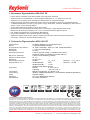 2
2
-
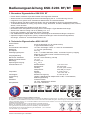 3
3
-
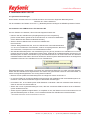 4
4
-
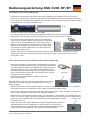 5
5
-
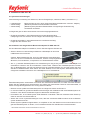 6
6
-
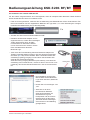 7
7
-
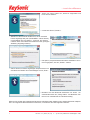 8
8
-
 9
9
-
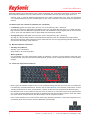 10
10
-
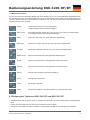 11
11
-
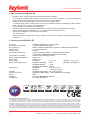 12
12
-
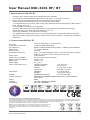 13
13
-
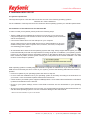 14
14
-
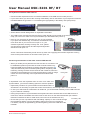 15
15
-
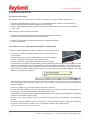 16
16
-
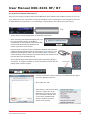 17
17
-
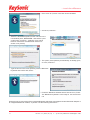 18
18
-
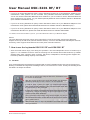 19
19
-
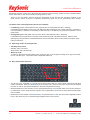 20
20
-
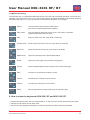 21
21
-
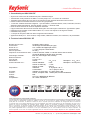 22
22
-
 23
23
-
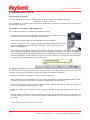 24
24
-
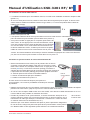 25
25
-
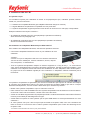 26
26
-
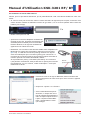 27
27
-
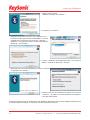 28
28
-
 29
29
-
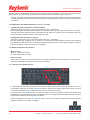 30
30
-
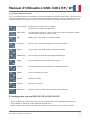 31
31
in anderen Sprachen
- English: KeySonic 13285 Datasheet
- français: KeySonic 13285 Fiche technique
Verwandte Artikel
-
KeySonic KSK-3201 MacBT (DE) Datenblatt
-
KeySonic ACK-595C+ Benutzerhandbuch
-
KeySonic KSM-1000RFM Datenblatt
-
KeySonic KSK-3200 RF Datenblatt
-
KeySonic KSK-5200 RFM Benutzerhandbuch
-
KeySonic KSK-6000 U (DE) Datenblatt
-
KeySonic ACK-340U+ (DE) Datenblatt
-
KeySonic KSM-1000 UTM Datenblatt
-
KeySonic ACK-109 BL Datenblatt
-
KeySonic 13373 (DE) Datenblatt
Andere Dokumente
-
Digitus DN-3017 Datenblatt
-
Cherry DW 910 Benutzerhandbuch
-
Motion Computing Wireless Mobile Keyboard Installationsanleitung
-
Kensington K72281US Benutzerhandbuch
-
Kensington K72281US Datenblatt
-
i-onik 71863 Datenblatt
-
Zebra LE1600/LS800 Bedienungsanleitung
-
AUDIOLINE UDB200 Benutzerhandbuch
-
AUDIOLINE UDB100 Benutzerhandbuch
-
Dicota BLUELIGHT Bedienungsanleitung